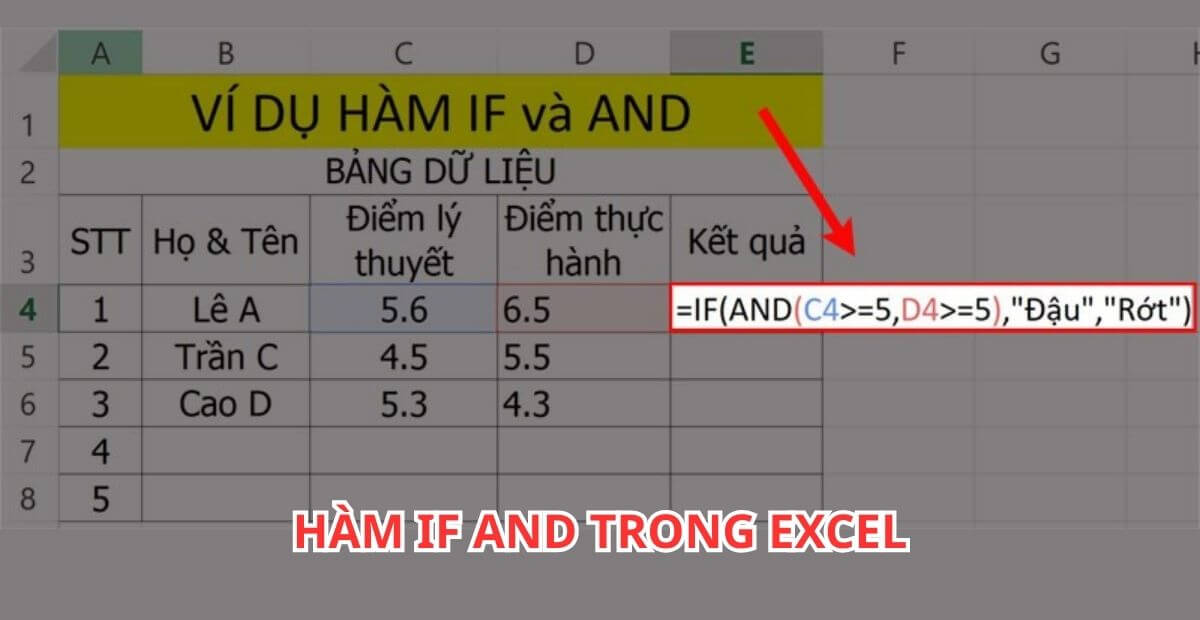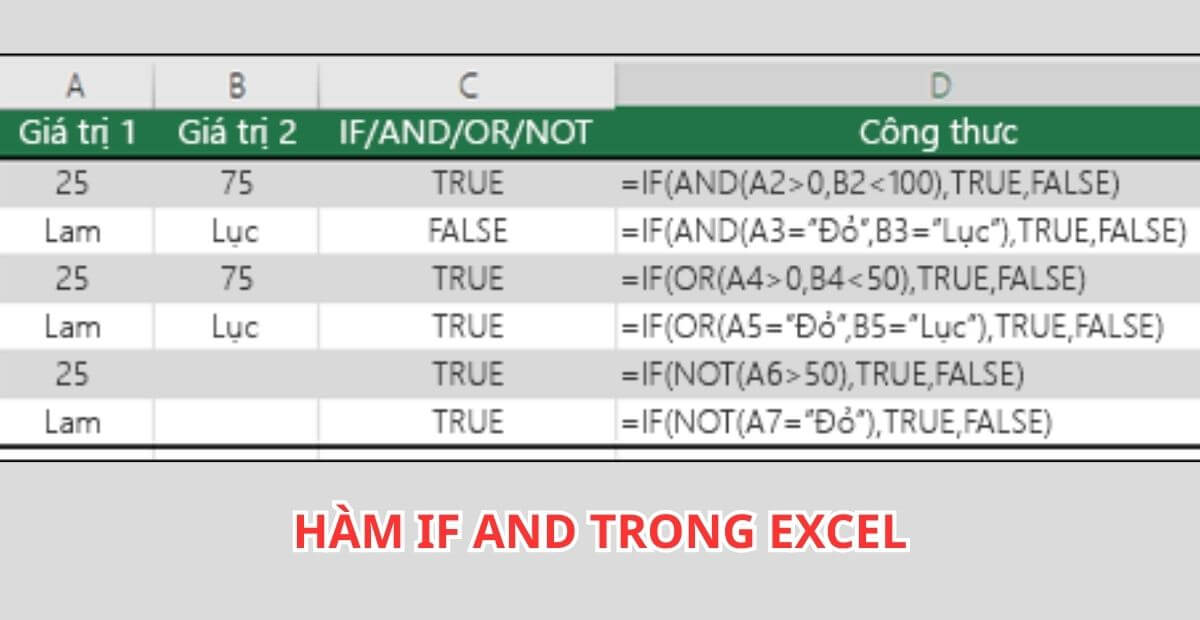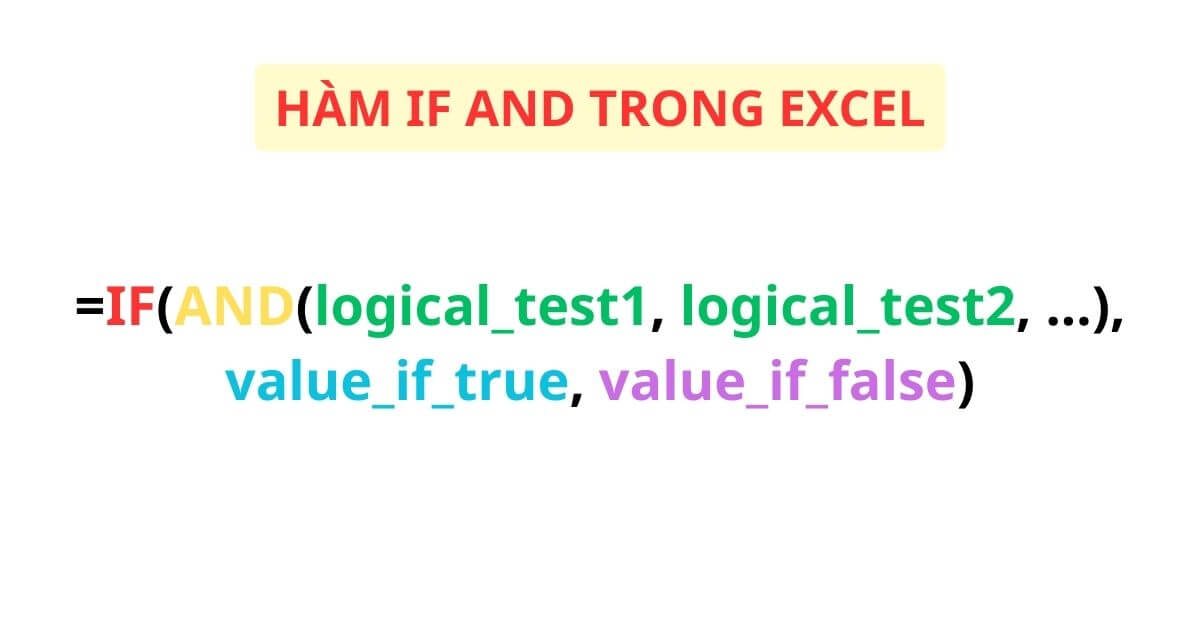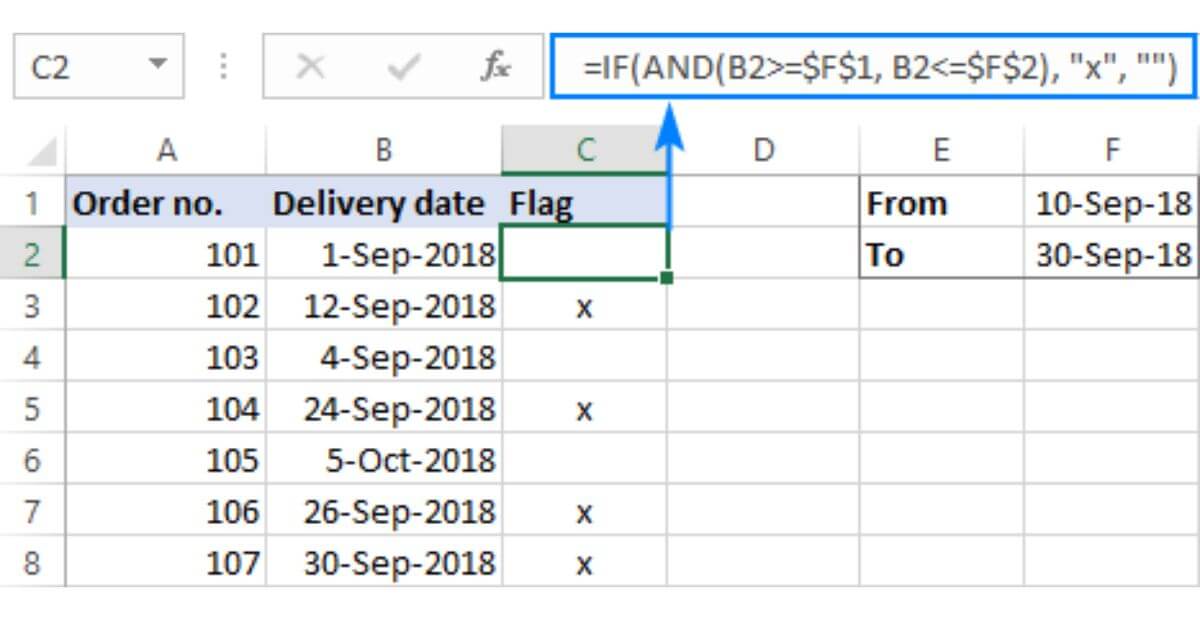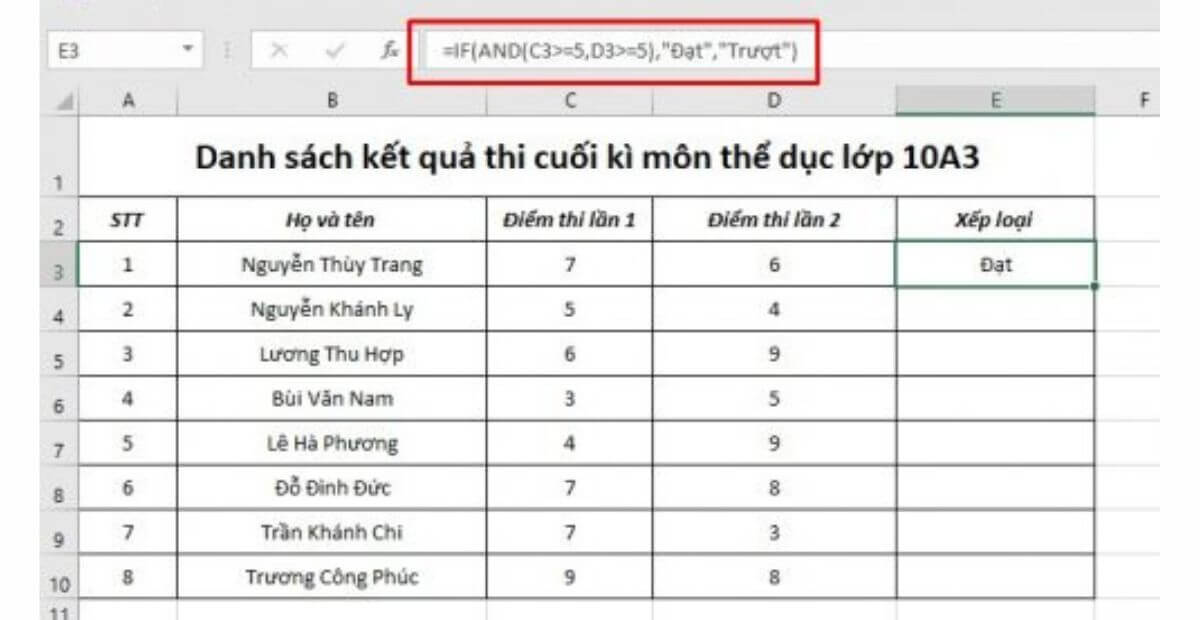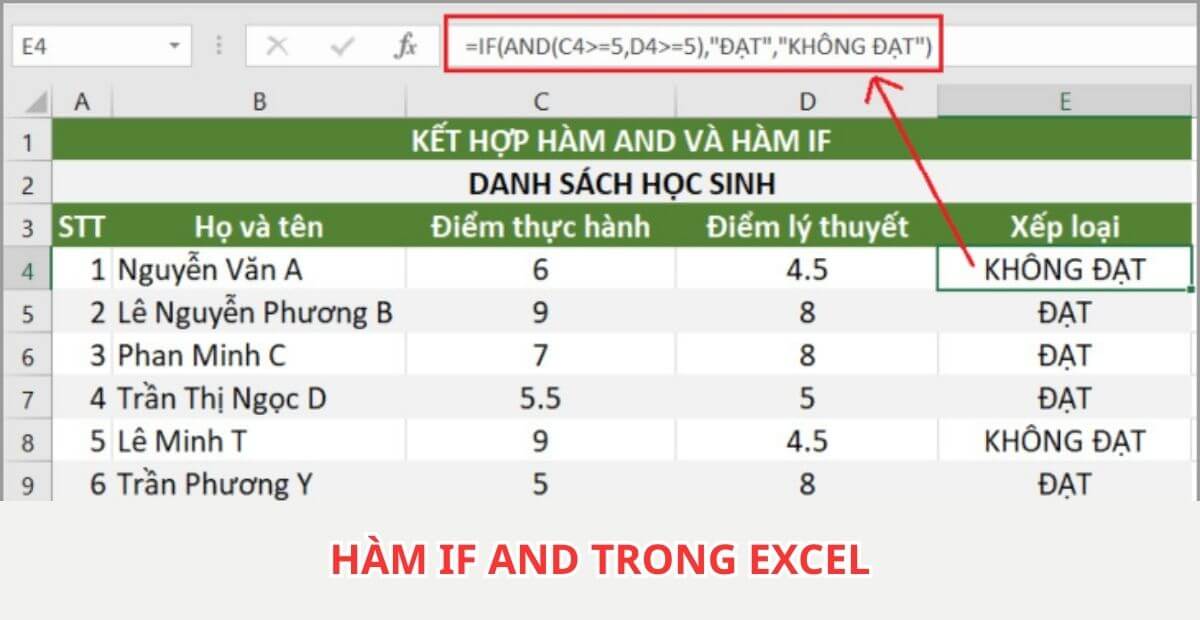Hàm IF AND trong Excel là sự kết hợp mạnh mẽ giúp kiểm tra đồng thời nhiều điều kiện và trả về kết quả theo logic đúng/sai một cách tự động. Đây là công cụ hữu ích cho các tác vụ như xét thưởng nhân viên, phân loại dữ liệu, hay đánh giá hiệu suất, giúp tiết kiệm thời gian và tăng độ chính xác trong xử lý bảng tính.
I. Giới thiệu về hàm IF AND trong Excel
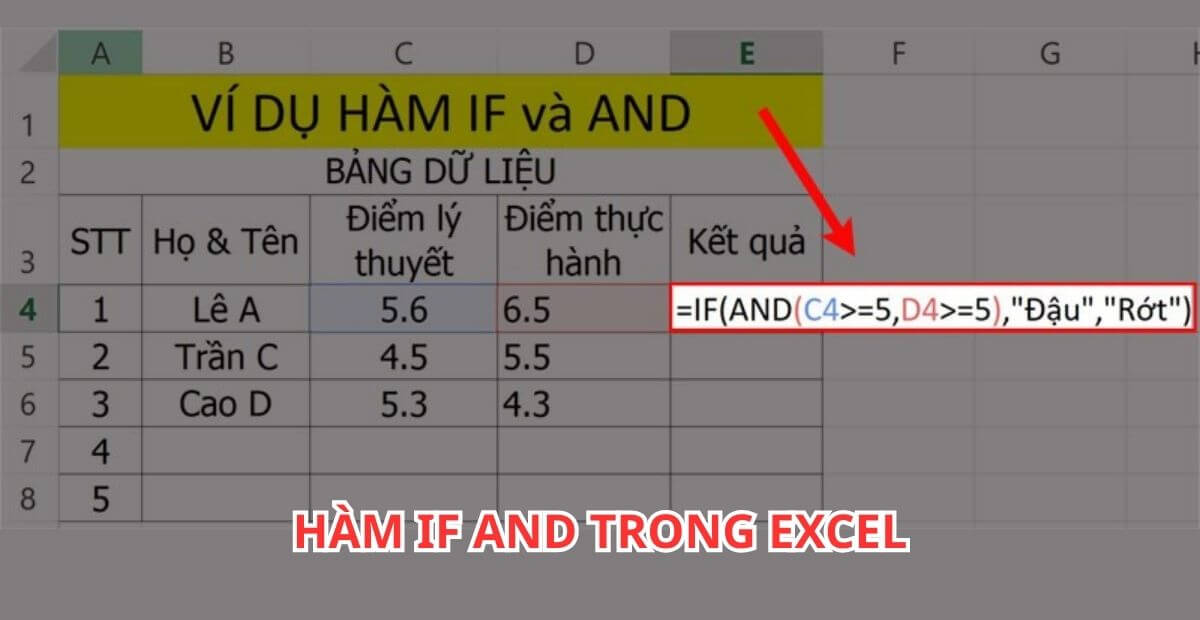
Hàm IF AND là gì tìm hiểu 3 Bước cách dùng hàm IF AND trong Excel
1. Hàm IF AND là gì?
Hàm IF AND trong Excel là sự kết hợp giữa hai hàm logic mạnh mẽ:
- Hàm IF: Dùng để kiểm tra điều kiện và trả về giá trị tương ứng khi điều kiện Đúng (TRUE) hoặc Sai (FALSE).
- Hàm AND: Dùng để kiểm tra nhiều điều kiện cùng lúc. Hàm sẽ trả về TRUE nếu tất cả điều kiện đều đúng, và trả về FALSE nếu chỉ một điều kiện sai.
Khi kết hợp, IF AND cho phép bạn kiểm tra đồng thời nhiều điều kiện, sau đó đưa ra kết quả dựa trên logic “tất cả điều kiện đều đúng” hoặc “chỉ cần một điều kiện sai là kết quả sai”.
2. Vai trò của hàm IF AND trong xử lý dữ liệu là gì?
Hàm IF AND giúp bạn:
- Tự động hóa quy trình xử lý dữ liệu: Không cần lọc hoặc tính toán thủ công.
- Tiết kiệm thời gian: Chỉ cần viết công thức một lần, Excel sẽ tự kiểm tra hàng loạt dữ liệu.
- Giảm sai sót: Hạn chế lỗi nhập liệu và tính toán do thao tác thủ công.
- Phân tích dữ liệu chính xác: Kết hợp nhiều điều kiện giúp đánh giá dữ liệu toàn diện hơn.
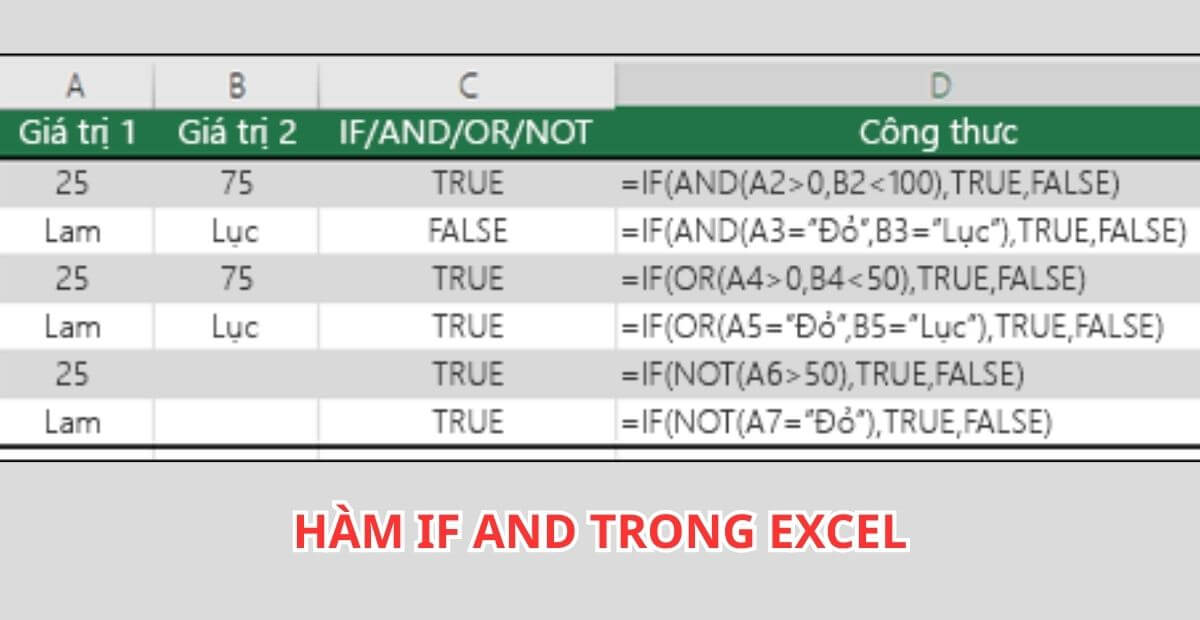
Vai trò hàm IF AND trong Excel và ứng dụng thực tế
3. Ứng dụng thực tế của hàm IF AND là gì?
Hàm IF AND được áp dụng rộng rãi trong nhiều lĩnh vực, chẳng hạn:
- Giáo dục: Xác định học sinh đạt loại Giỏi khi điểm Toán ≥ 8 và điểm Văn ≥ 8.
- Nhân sự: Kiểm tra nhân viên đủ điều kiện thưởng nếu doanh số ≥ 100 triệu và ngày công ≥ 22 ngày.
- Kinh doanh: Phân loại khách hàng tiềm năng nếu số lần mua ≥ 3 và tổng chi tiêu ≥ 5 triệu.
- Quản lý hợp đồng: Xác nhận hợp đồng hợp lệ khi đã ký kết và còn hạn sử dụng.
- Báo cáo bán hàng: Tự động gắn nhãn “Đạt chỉ tiêu” nếu nhân viên đáp ứng tất cả tiêu chí về doanh số, sản phẩm bán ra, tỷ lệ khách hàng quay lại.
II. Cú pháp hàm IF AND và ý nghĩa các thành phần
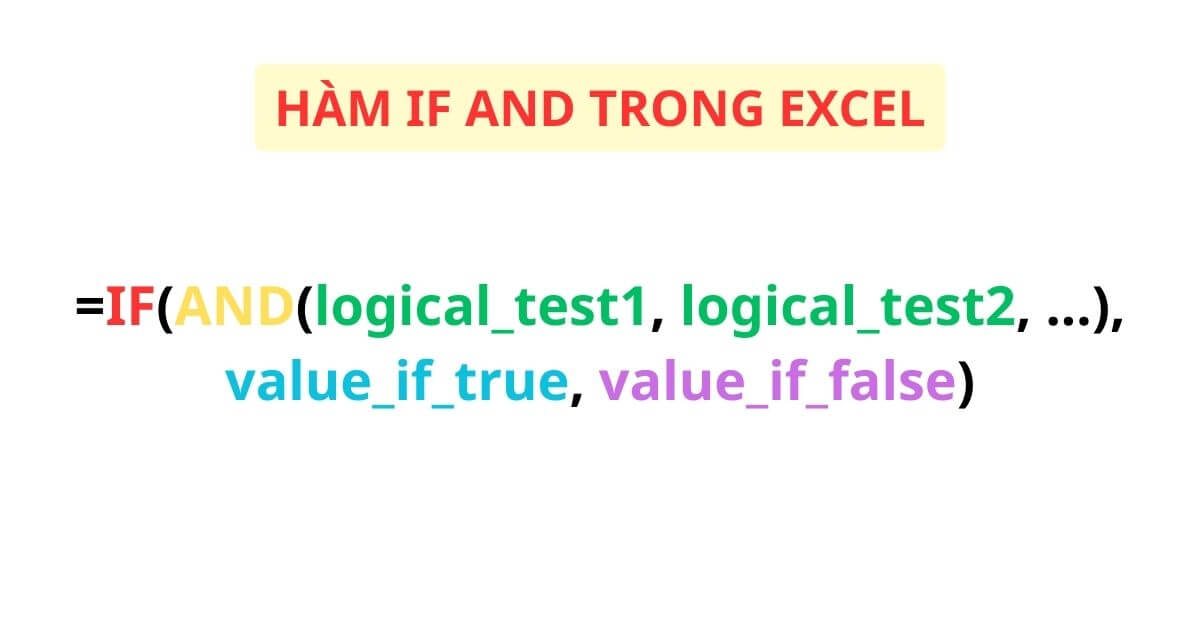
Cú pháp hàm IF AND và ý nghĩa các thành phần
Cấu trúc công thức hàm IF AND trong Excel
Hàm IF AND là sự kết hợp giữa hàm IF (điều kiện rẽ nhánh) và hàm AND (kiểm tra đồng thời nhiều điều kiện). Cú pháp đầy đủ như sau:
=IF(AND(logical_test1, logical_test2, …), value_if_true, value_if_false)
Giải thích các thành phần:
- logical_test: Một hoặc nhiều điều kiện kiểm tra, được đặt bên trong hàm AND. Tất cả các điều kiện này phải đúng thì hàm AND mới trả về giá trị TRUE. Ví dụ: B2>=8, C2>=8.
- value_if_true: Giá trị mà hàm IF trả về khi tất cả điều kiện trong hàm AND đều đúng. Có thể là số, văn bản, công thức hoặc giá trị logic.
- value_if_false: Giá trị mà hàm IF trả về khi ít nhất một điều kiện trong hàm AND không đúng.
Nguyên tắc hoạt động:
- Excel sẽ tính toán từng điều kiện trong hàm AND.
- Nếu tất cả điều kiện đều đúng, hàm AND trả về TRUE → hàm IF thực hiện value_if_true.
- Nếu ít nhất một điều kiện sai, hàm AND trả về FALSE → hàm IF thực hiện value_if_false.
Ví dụ cú pháp đơn giản:
=IF(AND(B2>=8, C2>=8), “Giỏi”, “Chưa giỏi”)
III. Cách dùng hàm IF AND trong Excel với nhiều điều kiện chỉ 3 bước
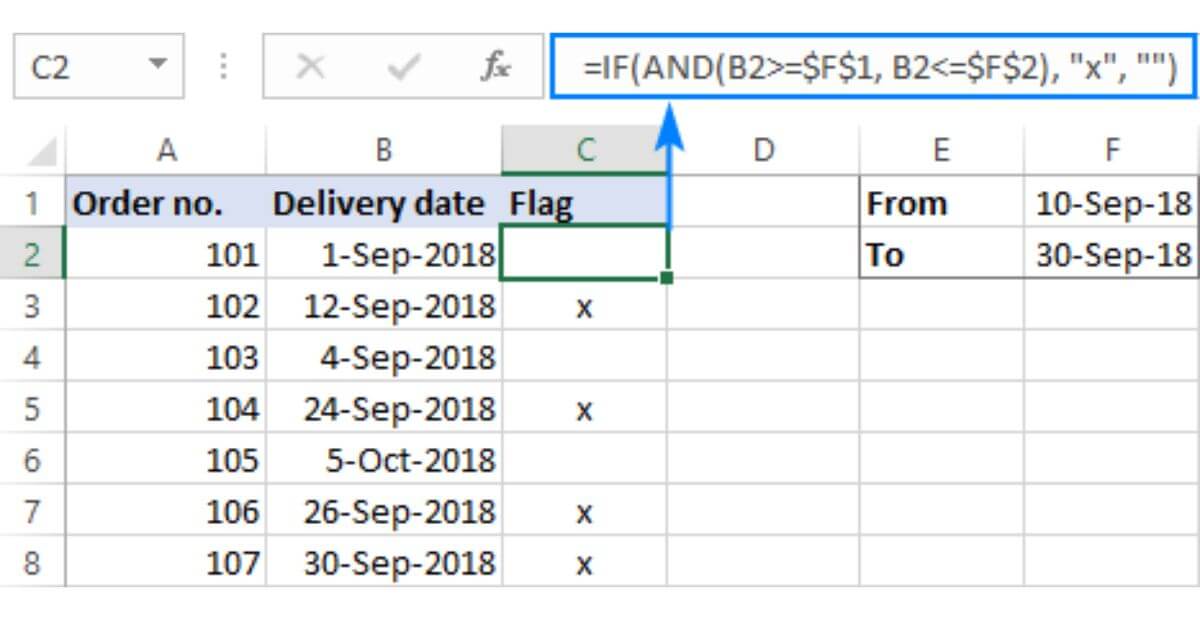
Cách dùng hàm IF AND trong Excel với nhiều điều kiện chỉ 3 bước
Bước 1: Xác định điều kiện cần kiểm tra
Trước khi viết công thức, bạn cần biết rõ mình muốn xét tiêu chí gì. Ví dụ:
- Điểm toán > 8 và điểm văn > 8 → học sinh loại Giỏi.
- Doanh số > 100 triệu và ngày công ≥ 22 → nhân viên được thưởng.
- Chất lượng sản phẩm đạt chuẩn và tồn kho > 50 → sản phẩm đạt yêu cầu bán ra.
Bước 2: Viết hàm AND để kiểm tra đồng thời các điều kiện
Hàm AND sẽ chứa tất cả các điều kiện bạn cần xét. Ví dụ:
AND(B2>=8, C2>=8)
Bước 3: Lồng hàm IF để đưa ra kết quả mong muốn
Đặt hàm AND vào phần logical_test của hàm IF, sau đó quy định kết quả cho trường hợp đúng và sai. Ví dụ:
=IF(AND(B2>=8, C2>=8), “Giỏi”, “Chưa giỏi”)
Ví dụ minh họa chi tiết:
- Kiểm tra học sinh có đạt loại Giỏi
Công thức:
=IF(AND(D2>8, E2>8), “Giỏi”, “Không giỏi”)
- D2: điểm môn Toán
- E2: điểm môn Văn
| Họ tên |
Toán |
Văn |
Kết quả |
| Nguyễn An |
9 |
8.5 |
Giỏi |
| Trần Bình |
8 |
7.5 |
Không giỏi |
| Lê Chi |
8.5 |
9 |
Giỏi |
- Xác định nhân viên đủ điều kiện thưởng
Công thức:
=IF(AND(F2>100000000, G2>=22), “Thưởng”, “Không thưởng”)
- F2: Doanh số
- G2: Ngày công trong tháng
| Nhân viên |
Doanh số |
Ngày công |
Kết quả |
| Minh Hoàng |
120,000,000 |
24 |
Thưởng |
| Lan Anh |
95,000,000 |
23 |
Không thưởng |
| Quang Dũng |
150,000,000 |
21 |
Không thưởng |
- Phân loại sản phẩm đạt chuẩn
Công thức:
=IF(AND(H2=”Đạt”, I2>50), “Bán”, “Không bán”)
- H2: Kết quả kiểm định chất lượng
- I2: Số lượng tồn kho
| Sản phẩm |
Chất lượng |
Tồn kho |
Kết quả |
| Sản phẩm A |
Đạt |
60 |
Bán |
| Sản phẩm B |
Không đạt |
80 |
Không bán |
| Sản phẩm C |
Đạt |
40 |
Không bán |
IV. Hàm IF AND nhiều điều kiện trong Excel
Sử dụng IF kết hợp AND là cách gọn gàng để kiểm tra từ 3 điều kiện trở lên, hoặc lồng thêm OR khi cần linh hoạt.
- Mẫu tổng quát
- Nhiều điều kiện:
=IF(AND(điều_kiện1, điều_kiện2, điều_kiện3, …), giá_trị_nếu_đúng, giá_trị_nếu_sai)
- Kết hợp AND với OR:
=IF(AND(điều_kiện_bắt_buộc, OR(điều_kiện_A, điều_kiện_B)), giá_trị_nếu_đúng, giá_trị_nếu_sai)
- Ví dụ: xét thăng chức nhiều tiêu chí
Tiêu chí mẫu:
- Điểm hiệu suất ≥ 85
- KPI hoàn thành ≥ 100%
- Không có kỷ luật (ô ghi “Không”)
- Thâm niên ≥ 24 tháng
- Và thêm điều kiện linh hoạt: đã “Đào tạo” xong hoặc có “Chứng chỉ”
Bảng dữ liệu (A2:G6):
| Nhân viên |
Điểm hiệu suất (B) |
KPI % (C) |
Kỷ luật (D) |
Thâm niên tháng (E) |
Đào tạo (F) |
Chứng chỉ (G) |
| A. Minh |
88 |
105 |
Không |
30 |
Xong |
Không |
| B. Lan |
90 |
98 |
Không |
28 |
Chưa |
Có |
| C. Huy |
84 |
110 |
Không |
36 |
Xong |
Có |
| D. Vy |
92 |
120 |
Có |
40 |
Xong |
Có |
Công thức xét thăng chức (ô H2, sao chép xuống):
=IF(AND(B2>=85, C2>=100, D2=”Không”, E2>=24, OR(F2=”Xong”, G2=”Có”)), “Đủ điều kiện”, “Chưa đủ”)
Kết quả mong đợi:
- A. Minh → Đủ điều kiện
- B. Lan → Chưa đủ (KPI < 100%)
- C. Huy → Chưa đủ (Điểm hiệu suất < 85)
- D. Vy → Chưa đủ (Có kỷ luật)
- Ví dụ khác (3+ điều kiện ngắn gọn)
- Học bổng: Toán ≥ 8, Văn ≥ 8, Anh ≥ 8, hạnh kiểm “Tốt”
=IF(AND(B2>=8, C2>=8, D2>=8, E2=”Tốt”), “Học bổng”, “Không”)
- Xác định đơn “Ưu tiên”: Doanh thu ≥ 50tr, nợ quá hạn = 0, khu vực = “HCM” hoặc “HN”
=IF(AND(B2>=50000000, C2=0, OR(D2=”HCM”, D2=”HN”)), “Ưu tiên”, “Thường”)
- Lưu ý để tránh lỗi khi viết công thức nhiều điều kiện
- Gom nhóm điều kiện bằng ngoặc rõ ràng, nhất là khi kết hợp OR trong AND.
- Dùng dấu phân tách phù hợp thiết lập vùng (dấu phẩy , hoặc dấu chấm phẩy 😉 tùy ngôn ngữ Excel.
- Nên đặt tiêu chí ngưỡng (≥, ≤) nhất quán (ví dụ “từ 85 trở lên” dùng >=85).
- Với dữ liệu văn bản (“Có/Không”, “Xong/Chưa”), chuẩn hóa bằng danh sách chọn hoặc TRIM/UPPER để tránh sai khác do khoảng trắng/chữ hoa–thường.
V. Các lỗi thường gặp khi dùng hàm IF AND và cách khắc phục
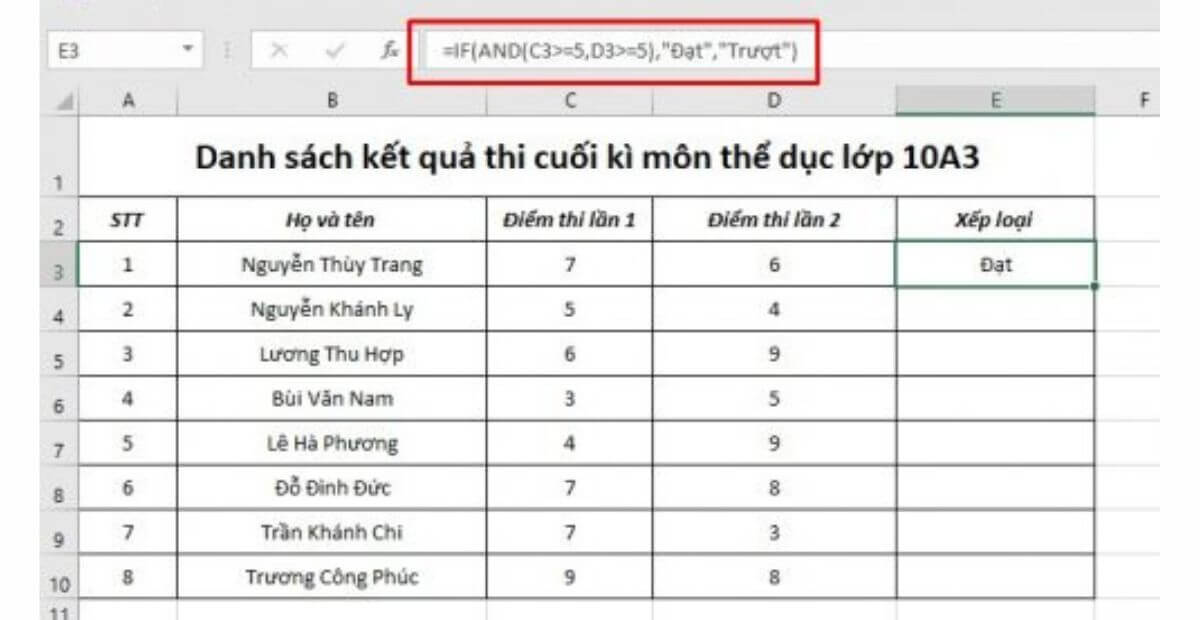
Các lỗi thường gặp khi dùng hàm IF AND và cách khắc phục
- Sai dấu ngoặc hoặc dấu phân tách đối số
Triệu chứng: công thức báo lỗi ngay (syntax) hoặc tính sai logic.
Khắc phục:
- Đếm cặp ngoặc mở/đóng, viết từng lớp từ trong ra ngoài.
- Kiểm tra dấu phân tách đối số đúng với cài đặt (vi-VN thường dùng dấu chấm phẩy ;).
Ví dụ cùng công thức có thể cần:
=IF(AND(B2>=85; C2>=100; D2=”Không”); “Đủ điều kiện”; “Chưa đủ”)
- Điều kiện sai kiểu dữ liệu (so sánh số với text)
Triệu chứng: so sánh trả về kết quả lạ, hoặc luôn sai.
Tình huống thường gặp: số lưu dưới dạng văn bản (“100000000” có căn trái; ngày/tháng là text).
Khắc phục:
- Ép kiểu số: VALUE(B2), B2*1, hoặc dán đặc biệt → Giá trị.
- Ép kiểu ngày: DATEVALUE, hoặc nhập ngày đúng chuẩn và định dạng cells.
- Loại bỏ khoảng trắng ẩn: TRIM, CLEAN trước khi so sánh văn bản.
- Viết điều kiện “khoảng” sai cú pháp
Sai: IF(AND(A2>=50<=100), …) → đây là không hợp lệ.
Đúng: IF(AND(A2>=50, A2<=100), …)
- Dùng quá nhiều điều kiện khiến công thức khó đọc, khó bảo trì
Khắc phục:
- Tạo cột trung gian (helper) tính từng điều kiện TRUE/FALSE, cột tổng hợp dùng AND.
- Đặt tên phạm vi/ô (Named Range) cho ngưỡng: diem_toi_thieu, kpi_muc_tieu… để công thức dễ hiểu.
- Tách nhóm điều kiện bằng OR/FILTER riêng rồi lồng vào AND.
- Với Excel 365, có thể dùng LET để đặt biến ngắn gọn trong cùng một công thức.
- Nhầm lẫn giữa ô trống và số 0
Triệu chứng: dùng điều kiện =0 để kiểm tra “trống” nhưng dữ liệu thực sự là rỗng (“”).
Khắc phục:
- Kiểm tra rỗng: A2=”” hoặc LEN(A2)=0.
- Kiểm tra số 0 thật: A2=0.
- Nếu cần coi rỗng như 0: IF(A2=””, 0, A2).
- So sánh văn bản không đồng nhất (hoa/thường, dấu cách, dấu tiếng Việt)
Khắc phục:
- Dùng UPPER/LOWER để chuẩn hóa hai vế trước khi so sánh: UPPER(D2)=UPPER(“Không”).
- Dùng TRIM để bỏ khoảng trắng thừa: TRIM(D2)=”Không”.
- Với so sánh phân biệt hoa/thường tuyệt đối, dùng EXACT.
- So sánh ngày tháng không phải “ngày thật”
Triệu chứng: điều kiện ngày luôn sai do ô chứa text “01/03/2025” thay vì giá trị date.
Khắc phục:
- Nhập ngày đúng định dạng địa phương hoặc dùng DATE(năm,tháng,ngày).
- Ép bằng DATEVALUE nếu đầu vào là chuỗi ngày hợp lệ.
- Công thức đúng nhưng kết quả không như kỳ vọng vì logic AND/OR
Triệu chứng: cần “một trong các điều kiện” nhưng đang dùng AND (tất cả điều kiện).
Khắc phục:
- Dùng OR khi chỉ cần thỏa ít nhất một tiêu chí.
Ví dụ: AND(B2>=85, OR(C2>=100, D2=”Không”), E2>=24)
- Cách kiểm tra và dò lỗi nhanh
- Formulas → Evaluate Formula để xem Excel tính từng phần.
- Bôi đen một đoạn trong thanh công thức → nhấn F9 để xem kết quả trung gian (Esc để thoát).
- Tách công thức thành các ô nhỏ kiểm tra từng điều kiện, rồi mới gộp lại.
- Dùng IFERROR bọc ngoài nếu có khả năng phát sinh lỗi trung gian (ví dụ tham chiếu rỗng, chia 0).
Ghi nhớ: IF + AND rất mạnh khi tiêu chí rõ ràng và dữ liệu được chuẩn hóa. Hãy viết công thức “từng bước”, kiểm tra trung gian, và chuẩn hóa kiểu dữ liệu trước khi ghép thành một biểu thức dài.
VI. Ứng dụng nâng cao của hàm IF AND trong Excel
Khi đã nắm vững cú pháp cơ bản, bạn có thể kết hợp IF + AND với nhiều hàm khác để giải quyết các bài toán phức tạp hơn.
- IF AND + VLOOKUP – tra cứu kèm kiểm tra điều kiện
- Tình huống: Tra cứu thông tin sản phẩm nhưng chỉ trả kết quả nếu tồn kho > 0 và trạng thái = “Kinh doanh”.
- Công thức mẫu:
=IF(AND(D2>0, E2=”Kinh doanh”), VLOOKUP(A2, BangSP, 3, 0), “Không khả dụng”)
- Ứng dụng: quản lý tồn kho, kiểm soát danh sách hàng hóa hợp lệ.
- IF AND + TEXT – trả về dữ liệu với định dạng đặc biệt
- Tình huống: Hiển thị ngày kèm ghi chú nếu nhân viên đạt KPI ≥ 100% và không vi phạm.
- Công thức mẫu:
=IF(AND(B2>=100, C2=”Không”), TEXT(D2,”dd/mm/yyyy”) & ” – Đạt KPI”, “Chưa đạt”)
- Ứng dụng: tạo báo cáo đẹp, có kèm thông tin định dạng chuẩn.
- IF AND + SUM – tính tổng có điều kiện kép
- Tình huống: Tính tổng doanh số của nhân viên khi số đơn ≥ 10 và không có đơn trả hàng.
- Công thức mẫu:
=IF(AND(B2>=10, C2=0), SUM(D2:F2), 0)
- Ứng dụng: báo cáo thưởng doanh số, tính KPI, phân tích hiệu suất.
- Một số lĩnh vực ứng dụng thực tế
- Báo cáo KPI: lọc nhân viên đạt chỉ tiêu nhiều điều kiện.
- Lọc dữ liệu phức tạp: chỉ xuất dữ liệu đáp ứng toàn bộ tiêu chí.
- Đánh giá hiệu suất nhân viên: kết hợp nhiều thông số để xếp loại.
- Phân loại khách hàng: xếp hạng dựa trên doanh thu, tần suất giao dịch và phản hồi dịch vụ.
VII. Tổng kết – Thành thạo hàm IF AND để xử lý dữ liệu thông minh hơn
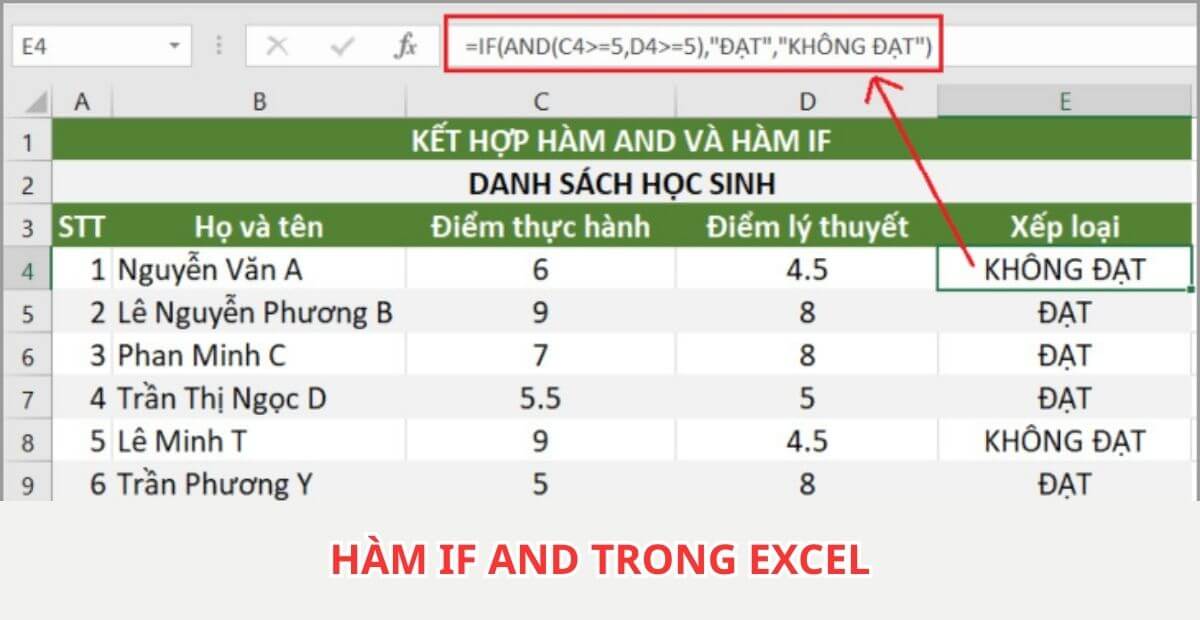
Thành thạo hàm IF AND để xử lý dữ liệu thông minh
- Tóm tắt công dụng: Hàm IF AND giúp kiểm tra đồng thời nhiều điều kiện và trả về kết quả linh hoạt theo logic đúng/sai.
- Cú pháp: IF(AND(điều_kiện1, điều_kiện2,…), giá_trị_nếu_đúng, giá_trị_nếu_sai).
- Các ví dụ minh họa: từ quản lý điểm học sinh, xét thưởng nhân viên, lọc sản phẩm đạt chuẩn, đến kết hợp với VLOOKUP, TEXT, SUM.
- Lời khuyên:
- Thường xuyên luyện tập trên dữ liệu thực tế để ghi nhớ cách viết công thức.
- Thử kết hợp IF AND với các hàm khác để mở rộng khả năng xử lý.
- Luôn chuẩn hóa dữ liệu trước khi áp dụng công thức để tránh lỗi logic.
- Tầm quan trọng: Hàm IF AND gần như là “xương sống” của nhiều nghiệp vụ trong văn phòng, kế toán, nhân sự, bán hàng, marketing và quản trị doanh nghiệp.
VIII. Làm việc hiệu quả với Excel tại văn phòng KingOffice
Muốn sử dụng Excel hiệu quả, môi trường làm việc chuyên nghiệp đóng vai trò quan trọng. KingOffice mang đến không gian tối ưu cho các cá nhân và doanh nghiệp nâng cao kỹ năng Excel và hiệu suất làm việc.
KingOffice – Hệ thống hơn 2.000 tòa nhà văn phòng cho thuê tại TP.HCM
- Văn phòng trọn gói
- Đầy đủ nội thất, bàn ghế, internet, thiết bị văn phòng.
- Tiết kiệm chi phí đầu tư ban đầu, sẵn sàng làm việc ngay.
- Coworking space
- Không gian làm việc chung hiện đại, kết nối cộng đồng startup, freelancer.
- Linh hoạt thời gian và chi phí.
- Văn phòng truyền thống
- Diện tích tùy chỉnh theo nhu cầu.
- Phù hợp doanh nghiệp cần thương hiệu và không gian riêng.
- Dịch vụ hỗ trợ A-Z
- Hỗ trợ pháp lý, đăng ký kinh doanh, setup văn phòng.
- Dịch vụ lễ tân, bảo vệ, vệ sinh, bảo trì chuyên nghiệp.
Lý do doanh nghiệp tin tưởng KingOffice
- Uy tín lâu năm, đội ngũ chuyên nghiệp.
- Đa dạng vị trí: trung tâm, quận lớn, khu công nghệ.
- Giá thuê hợp lý, minh bạch, hợp đồng linh hoạt.
Thông tin liên hệ
📞 Hotline/Zalo: 0902 322 258
🌐 Website: https://kingofficehcm.com
📘 Facebook: Facebook King Office
📍 Địa chỉ: 169B Thích Quảng Đức, P.4, Q. Phú Nhuận, TP.HCM